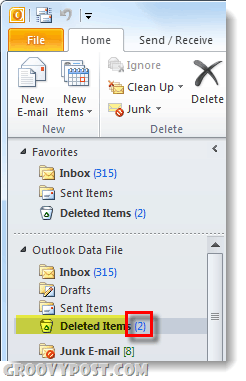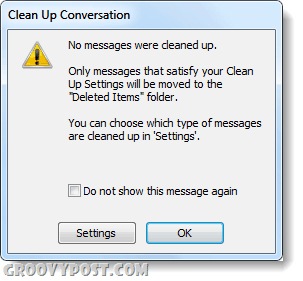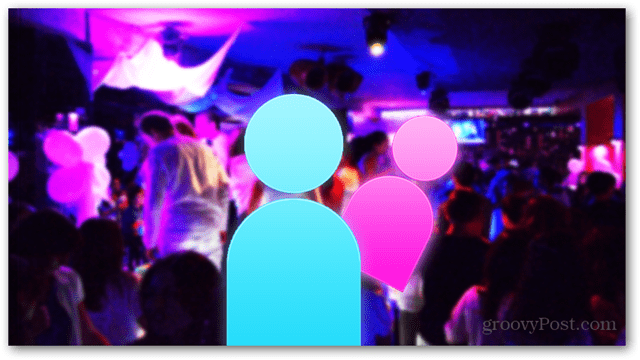Hur du rensar upp Outlook 2010-mappar och konversationer
Microsoft Office Microsoft Outlook 2010 / / March 18, 2020
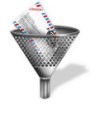 Att städa upp din inkorg kan ibland vara en riktigt lång process. Särskilt för oss i företagsmiljön där en enda fråga kan förvandlas till några dussin e-postmeddelanden medan vi pratar om frågan och möjliga lösningar. Att försöka vada genom vilket e-postmeddelande är ett svar i kedjan eller en separat diskussion som vi bör hålla kan vara tidskrävande och fylla i inkorgen eftersom min dag har ägnat läsning av e-postmeddelanden för att inte ta bort dem... Goda nyheter med Outlook 2010 är möjligheten att faktiskt städa konversationer för du. Det är väldigt groovy och det fungerar riktigt bra. Låt oss ta en titt och sätta igång det!
Att städa upp din inkorg kan ibland vara en riktigt lång process. Särskilt för oss i företagsmiljön där en enda fråga kan förvandlas till några dussin e-postmeddelanden medan vi pratar om frågan och möjliga lösningar. Att försöka vada genom vilket e-postmeddelande är ett svar i kedjan eller en separat diskussion som vi bör hålla kan vara tidskrävande och fylla i inkorgen eftersom min dag har ägnat läsning av e-postmeddelanden för att inte ta bort dem... Goda nyheter med Outlook 2010 är möjligheten att faktiskt städa konversationer för du. Det är väldigt groovy och det fungerar riktigt bra. Låt oss ta en titt och sätta igång det!
Steg 1
Under hembandet Klick de Städa och du har tre alternativ.
- Cluta upp konversation - bara en e-postkedja
- Städa Fäldre - hela inkorgen eller annan mapp
- Clean Up-mapp och undermappar
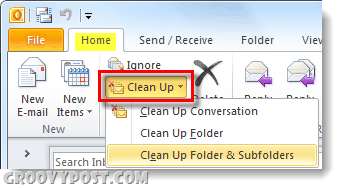
Välj det alternativ som passar dina behov, om du är ny med Outlook 2010 föreslår jag att du börjar med att rengöra konversationer för att undvika att radera fel e-postmeddelanden från din inkorg. Se till att med något av alternativen
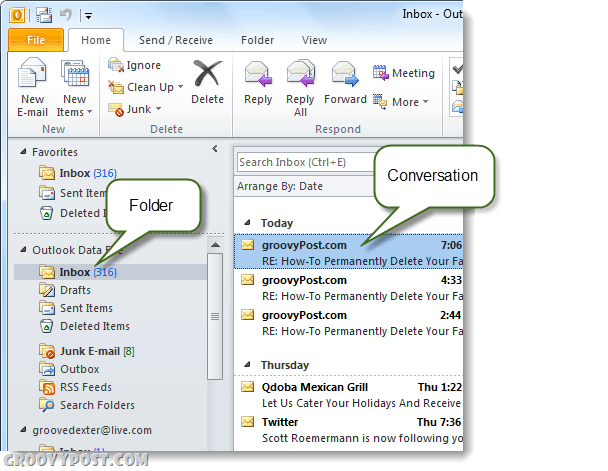
Steg 2
Efter klick en Städa alternativet kommer en liten dialogruta att visas. I den här rutan Klick de inställningar knapp.
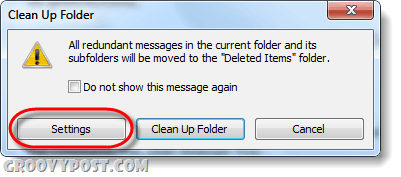
Steg 3
Fönstret i Outlookalternativ ska automatiskt öppnas för Post flik. Scrolla ner till Conversation Clean Up och här kan du helt anpassa Clean Up-verktyget. De flesta av inställningarna är raka, men kom ihåg att rensade e-postmeddelanden som standard går till de raderade objekten (Skräp) -mappen, men du kan ändra den om du KlickBläddra och Välj en annan mapp. KlickOK för att spara alla ändringar du gör.
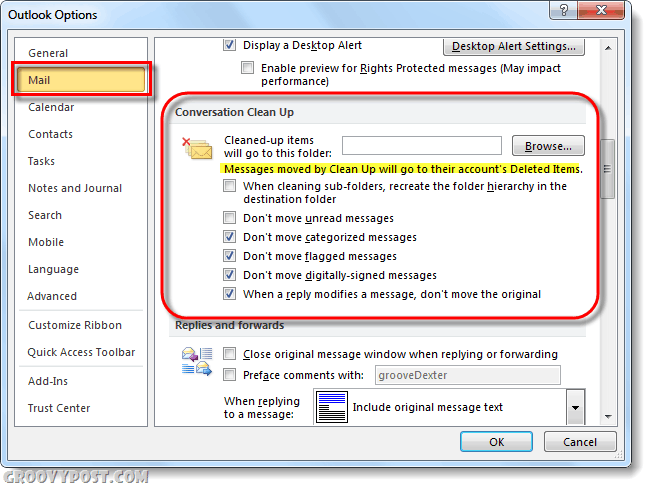
Steg 4
Nu när vi har saker utformade som vi vill, KlickStäda i den dialogruta som först hade dykt upp.
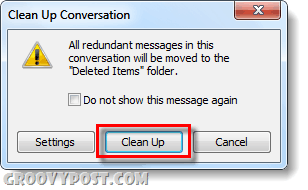
Gjort!
Outlook går igenom din mapp eller konversation och rensar bort alla konversationer som den anser vara värdelösa enligt inställningarna som du angav i steg 3.
Om du lyckades när du rensar ut några e-postmeddelanden ser du inget meddelande. Istället kommer de rensade e-postmeddelandena att flyttas till din mapp med raderade objekt eller vart du angav de borde gå.
Om det inte fanns något att rengöra ser du en dialogruta som visar dig att "Inga meddelanden var städade.”